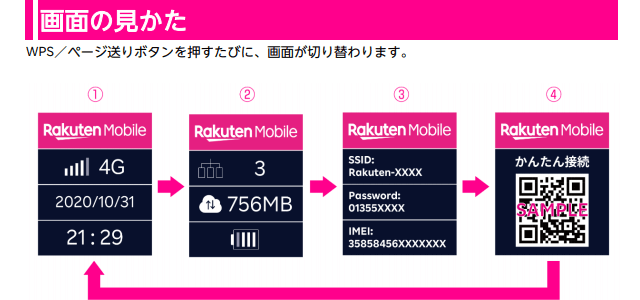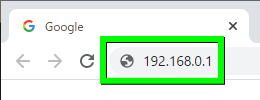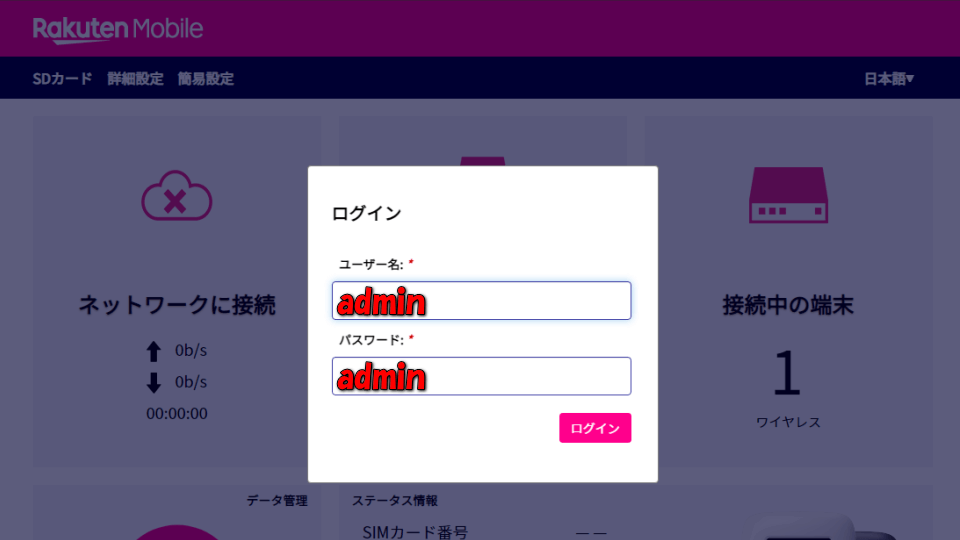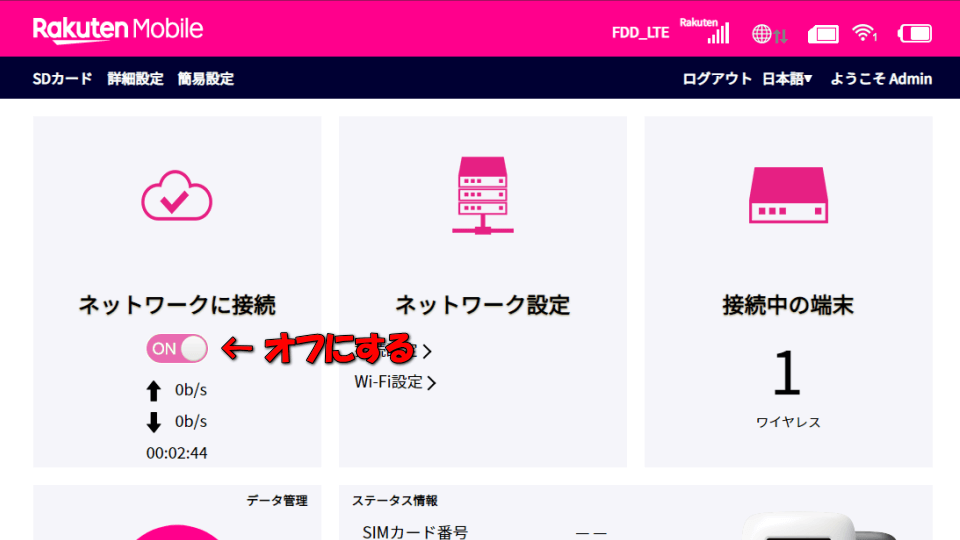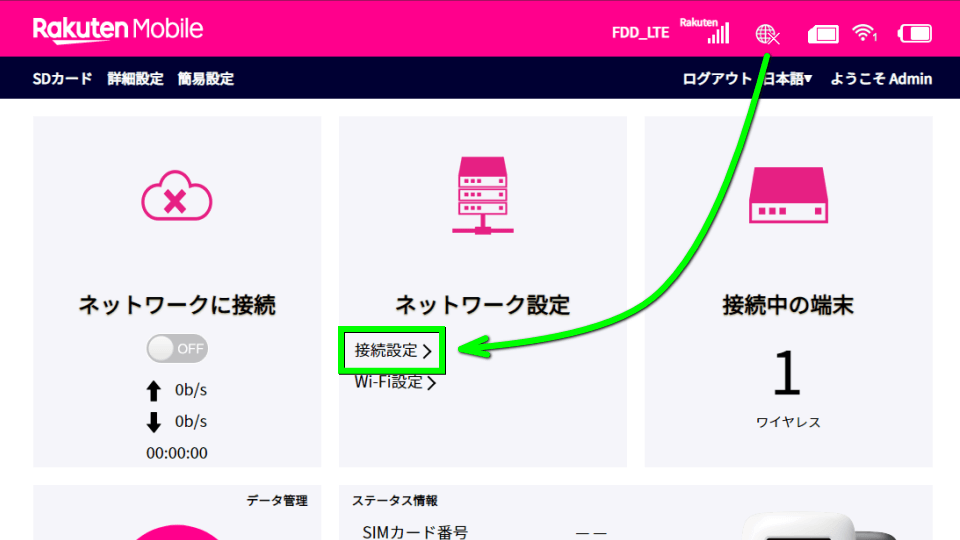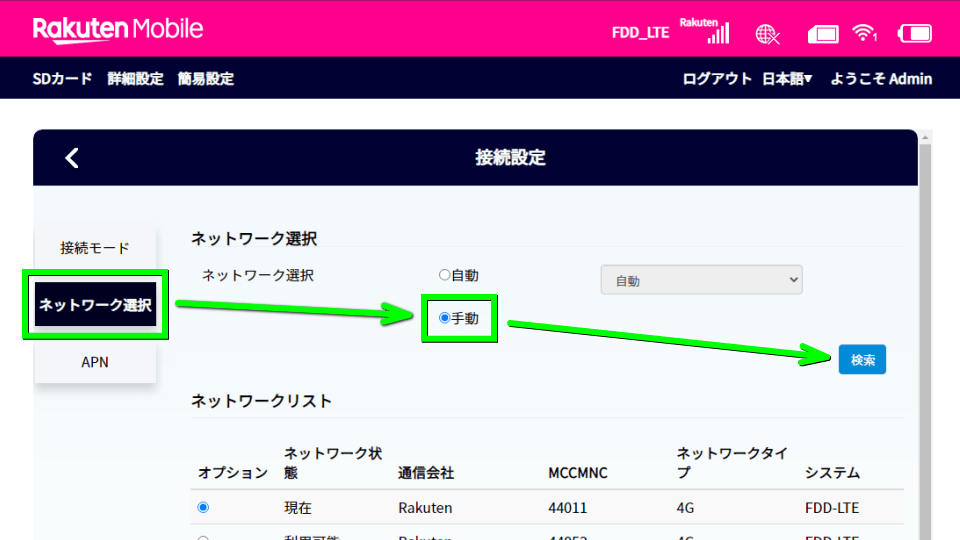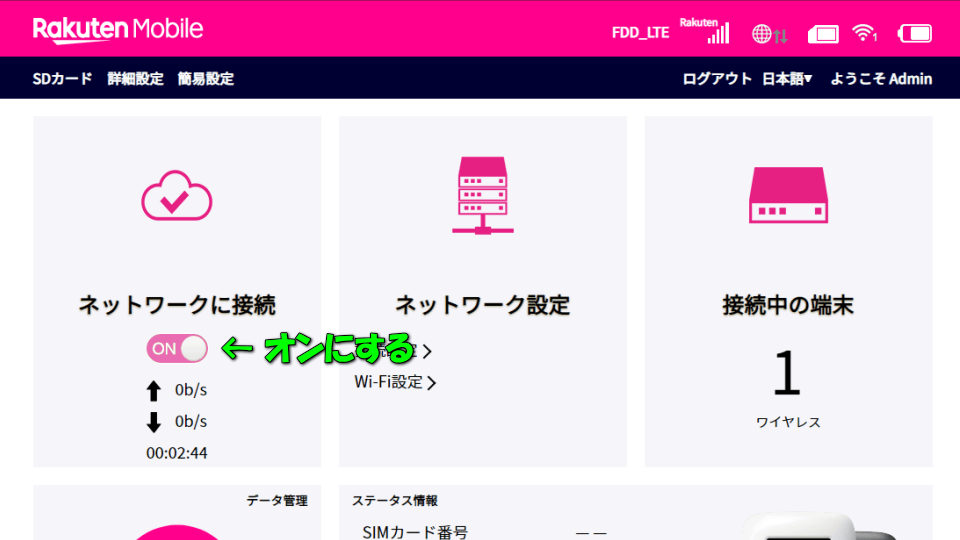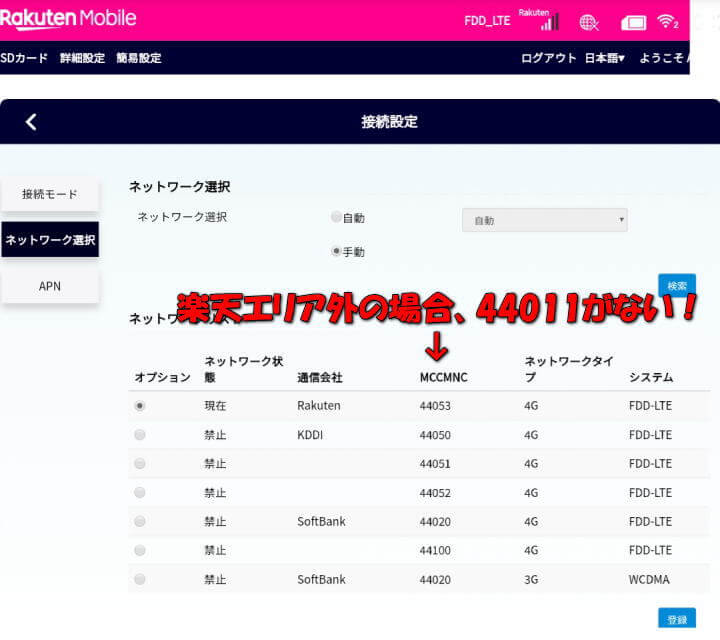Rakuten UN-LIMIT Vに対応するモバイルルーターとして、実質無料で人気となっているRakuten WiFi Pocket。
今回の記事ではこの「Rakuten WiFi Pocket」にログインし、ネットワーク設定でバンドを固定化してみます。
Rakuten WiFi Pocketの料金とは?
Rakuten WiFi Pocket(R310)とは、コンパクトな「楽天モバイルのオリジナル・モバイルルーター」です。
楽天モバイルが販売しているためRakuten UN-LIMIT Vでの動作確認が取れており、安心して利用できます。
さらに今なら、期間限定で「Rakuten WiFi Pocketだれでも0円お試しキャンペーン」が開催中。
さらにRakuten UN-LIMIT Vの1年無料対象者であれば、1年間無料のモバイルルーターとして使えます。
引用元:楽天モバイル
Rakuten WiFi Pocketの注意点
Rakuten WiFi Pocketを設定する前の注意点として「標準SIMを採用している」ことが挙げられます。
Rakuten UN-LIMIT Vの新規加入者なら、SIMカードを標準SIMサイズで丁寧に切り取れば大丈夫です。
しかし「すでにnanoSIMサイズで切り取った」「他社のnanoSIMを使う」場合は、変換アダプタが必要です。
例えばこのようなSIMサイズ変換アダプタを用意し、nanoSIMを標準SIMのサイズに変換しましょう。
Rakuten WiFi Pocketの操作方法
Rakuten WiFi Pocketは「電源ボタン」と「WPS/ページ送りボタン」の2つのみで操作します。
Rakuten WiFi Pocketの電源を入れたら「WPS/ページ送りボタン」を押すたびに画面表示が切り替わります。
Rakuten WiFi Pocketとの接続には③のSSID、もしくは④の「簡単接続QRコード」を利用して行います。
引用元:取扱説明書
Rakuten WiFi Pocketのログイン方法
まずはRakuten WiFi Pocketとパソコン、もしくはスマホを「Wi-Fi」で接続します。(パソコン推奨)
接続したらインターネットブラウザを起動し、アドレスバーに「192.168.0.1」を入力します。
Rakuten WiFi Pocketのページが表示されたら、ユーザー名とパスワードに「admin」を入力します。
バンド3(44011)の固定方法
Rakuten WiFi Pocketのバンドを固定するには、まずRakuten WiFi Pocketにログインします。
ログインしてトップページが表示されたら、一番左側のネットワークに接続を「オフ」にします。
画面上に「成功」と表示され、右上のネットワーク接続が切断されます。
その状態を確認したら、画面中央のネットワーク設定にある「接続設定」へ進みます。
左側のメニューにある「ネットワーク選択」から「手動」を選択し「検索」します。
すると現在受信可能なネットワークを検索し始めますから、しばらく待機します。
画面上に「通信会社:Rakuten」「MCCMNC:44011」が表示されたら、選択して登録します。
最後にトップページに戻り、ネットワークに接続を「オン」に戻せば設定完了です。
バンド固定化の効果について
上記のネットワーク設定を行った後「楽天エリア内外の2ヶ所」で動作確認を行いました。
おおよそ「楽天エリア内で2GB」を「楽天エリア外で1.6GB」を使用した結果がこちらです。
使用したデータは2ヶ所合計で3.6GBであり、楽天エリア内での使用では月間容量の5GBに変化は無し。
しかしなぜか楽天エリア外での使用でも月間容量の5GBに変化がなく、不可解な結果となりました。
一応画像では5GBから4.9GBに減少していますが、この減少分はネットワーク設定を確認したことが理由。
月間容量が5GBから変化しないため、再度ネットワークを検索した後からデータを消費し始めました。
つまり一度ネットワーク設定をバンド3(44011)に固定していれば、月間容量を使わない可能性があります。
補足として楽天エリア外でネットワーク検索をすると、バンド3(44011)が非表示となります。
バンド固定化まとめ
現時点における、Rakuten WiFi Pocketのバンド固定化設定に関するまとめです。
今後様々な設定を試し「どのような状況で月間容量が減少するのか」を、可能であれば追記していきます。
バンド固定化まとめ
- Rakuten WiFi Pocketへは、Wi-Fi接続後「192.168.0.1」からログインできる
- ログイン時に必要なユーザー名とパスワードは、どちらも「admin」である
- ネットワーク設定を変更するには、一時的にネットワーク接続を「オフ」にする必要がある
- 電源を入れ直すと、ネットワークの設定が「手動」から「自動」に変わる
- ネットワーク設定が「自動」だと、楽天エリア内でもパートナー回線に接続されることがある
- ネットワーク設定で「44011」を指定すると、楽天エリア内で「ほぼ」楽天回線に接続される
- ネットワーク設定が「44011」の場合、楽天エリア外でSSIDが検出されないことがある
- ネットワーク設定が「44011」の場合でも、パートナー回線に接続されることがある
自身の環境における検証結果まとめ
直上の内容と重複している部分もありますが、自身の環境における接続状況をまとめました。
重要なことは「バンドの固定化設定を行ってもパートナー回線に繋がる」ということ。
加えてネットの情報を見る限り「この設定ならこう動く」という確証がないことです。
そのほかauエリアで44011を使う方法は、まず楽天エリアで「44011を検出して固定」します。
その後Rakuten WiFi Pocketを「再起動せずauエリアに持ち込む」ことで、一応設定を維持できます。
このときもしRakuten WiFi Pocketを再起動すると、ネットワーク設定が「自動」に戻ります。
一度自動に戻ってしまうと、auエリアで検出可能なバンドは「44053」のみとなります。
| 検証エリア | バンド設定 | データ消費 | 備考 |
|---|---|---|---|
| 楽天エリア① | 楽天(44011) | なし | 理想。これを常用したい |
| 楽天エリア① | au(44053) | なし | 楽天回線が優先される? |
| 楽天エリア② | 楽天(44011) | あり | 楽天回線に接続できない |
| 楽天エリア② | au(44053) | あり | 44053設定なので妥当か |
| auエリア | 楽天(44011) | なし | 楽天エリア外なので挙動不審 |
| auエリア | 楽天(44011) | あり | ↑とは別の日。44011設定は無視される |
| auエリア | 楽天(44011) | 接続不可 | ↑とは別の日。SSIDが検出できない |
| auエリア | au(44053) | あり | 楽天エリア外なので当然 |
想定される質問と回答
想定される質問と回答
- バンドの固定化は可能か ⇒ 見た目上は可能。ただし実際の挙動は設定に準拠しない
- ネットワーク設定が消える(自動に戻る)条件は? ⇒ Rakuten WiFi Pocketの再起動
- ネットワーク設定で44011が設定できない ⇒ 44053のみの表示なら、楽天エリア外である
- SSIDが検出できない ⇒ 44011設定のままauエリアへ移動した場合に遭遇。再起動で戻そう
- 月間の5GBを使い切ったら? ⇒ 楽天回線なら速度制限なし。au回線なら1Mbps制限となる
W05のバンドをBand 3で固定する方法
ちなみにRakuten WiFi Pocketのバンド固定化は、現時点で挙動不審な点が多く安定していません。
固定化設定を行ってもパートナー回線に接続したり、楽天エリア外では接続できなかったりします。
より確実な「W05のバンドをBand 3で固定する方法」は、別記事で詳しく解説しています。
-

-
【WiMAX】W05のバンドをBand 3で固定する方法【無制限】
楽天モバイルの「Rakuten UN-LIMIT」と組み合わせることで、使い放題となるモバイルルーターのW05。
今回の記事ではBnad 3対応ファーム適用済みW05の通信バンドを、Band 3やBand 18に固定してみます。続きを見る
Rakuten WiFi Pocket 2の固定バンド設定
2021年夏に発売された「Rakuten WiFi Pocket 2の固定バンド設定」は、別記事で詳しく解説しています。
-



-
【楽ポケ2】Rakuten WiFi Pocket 2の固定バンド設定【44011】
現在実質無料で入手可能なモバイルルーターとして話題となっている、Rakuten WiFi Pocket 2(ZR02M)。
今回の記事ではこの「Rakuten WiFi Pocket 2B」を、Band 3(44011)で固定する方法について解説します。続きを見る


🛒人気の商品が日替わりで登場。毎日お得なタイムセール
📖500万冊の電子書籍が読み放題。Kindle Unlimited
🎵高音質な空間オーディオを体験しよう。Amazon Music Unlimited
🎧移動中が学習時間。Audible 30日間無料体験キャンペーン
📕毎日無料で読めるマンガアプリ「Amazon Fliptoon」
スマホ料金最適化 ⇒ 月額290円でドコモ回線![]()